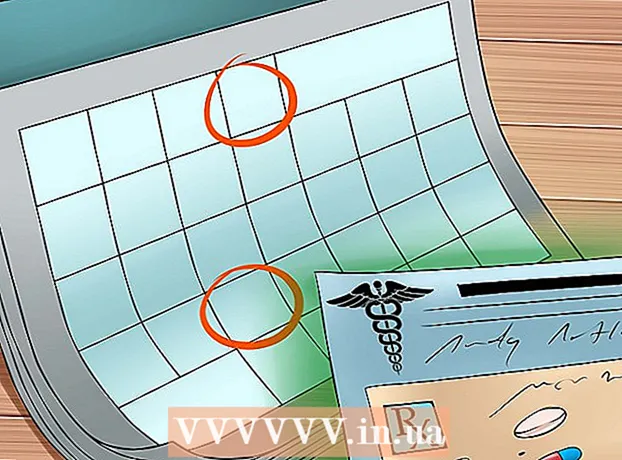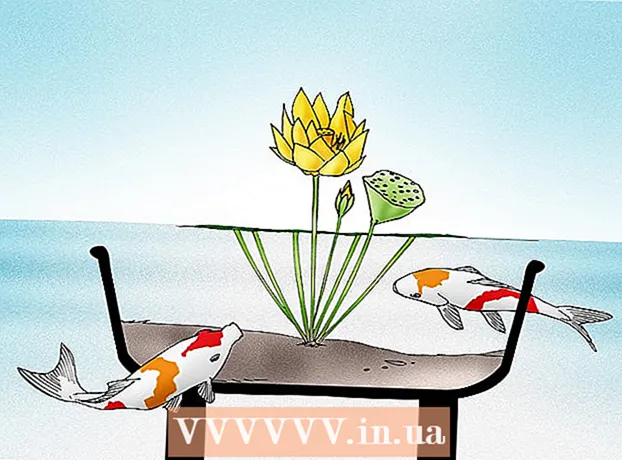מְחַבֵּר:
Helen Garcia
תאריך הבריאה:
22 אַפּרִיל 2021
תאריך עדכון:
1 יולי 2024

תוֹכֶן
- צעדים
- שיטה 1 מתוך 3: כיצד לחבר מקלדת אלחוטית (RF)
- שיטה 2 מתוך 3: כיצד לחבר מקלדת Bluetooth ב- Windows 10
- שיטה 3 מתוך 3: כיצד לחבר מקלדת Bluetooth ב- Windows 7
- טיפים
- אזהרות
מאמר זה יראה לכם כיצד לחבר מקלדת אלחוטית למחשב Windows. בדרך כלל, המקלדת האלחוטית מחוברת באמצעות מקלט אות RF או מודול Bluetooth.
צעדים
שיטה 1 מתוך 3: כיצד לחבר מקלדת אלחוטית (RF)
 1 חבר מקלט אות RF. המקלט מתחבר לאחת מיציאות ה- USB, שהן מחברים מלבניים דקים הממוקמים בלוחות הצד של מחשבים ניידים ובחזית מחשבים שולחניים.
1 חבר מקלט אות RF. המקלט מתחבר לאחת מיציאות ה- USB, שהן מחברים מלבניים דקים הממוקמים בלוחות הצד של מחשבים ניידים ובחזית מחשבים שולחניים. - בהתאם למערכת ההפעלה של המחשב שלך, ייתכן שיהיה עליך להסכים לחבר את המקלט ליציאת ה- USB.
 2 הפעל את המקלדת. לשם כך, החלק את מתג ההפעלה / כיבוי. המיקום שלה משתנה לפי דגם המקלדת, אז תסתכלו על החלק התחתון, הגב והצדדים של המקלדת.
2 הפעל את המקלדת. לשם כך, החלק את מתג ההפעלה / כיבוי. המיקום שלה משתנה לפי דגם המקלדת, אז תסתכלו על החלק התחתון, הגב והצדדים של המקלדת. - אם המקלדת פועלת על סוללות, הכנס חדשים.
- במקלדות בלוטות רבות יש סוללות נטענות מובנות (לא סוללות), לכן טען אותן תחילה אם המקלדת מגיעה עם מטען.
 3 לחץ על כפתור התחבר במקלדת. המיקום של לחצן זה תלוי בדגם המקלדת שלך, אך הוא ממוקם בדרך כלל בצד הלוח או הצד העליון של המקלדת.
3 לחץ על כפתור התחבר במקלדת. המיקום של לחצן זה תלוי בדגם המקלדת שלך, אך הוא ממוקם בדרך כלל בצד הלוח או הצד העליון של המקלדת.  4 פתח את Word או Notepad והזן את הטקסט שלך. אם מוצג טקסט על המסך, המקלדת מחוברת למחשב.
4 פתח את Word או Notepad והזן את הטקסט שלך. אם מוצג טקסט על המסך, המקלדת מחוברת למחשב. - אם אינך יכול להזין טקסט, כבה והפעל שוב את המקלדת.
- ייתכן שיש נורית LED במקלדת שתתחיל להבהב כאשר תלחץ על כפתור התחבר. כאשר המקלדת מחוברת למחשב, נורית ה- LED רק תדלק.
שיטה 2 מתוך 3: כיצד לחבר מקלדת Bluetooth ב- Windows 10
 1 פתח את תפריט ההתחלה. לשם כך, לחץ על סמל Windows בפינה השמאלית התחתונה של המסך או הקש על המקש ⊞ לנצח על המקלדת.
1 פתח את תפריט ההתחלה. לשם כך, לחץ על סמל Windows בפינה השמאלית התחתונה של המסך או הקש על המקש ⊞ לנצח על המקלדת.  2 לחץ על ⚙️. הוא בפינה השמאלית התחתונה של תפריט התחל.
2 לחץ על ⚙️. הוא בפינה השמאלית התחתונה של תפריט התחל.  3 לחץ על מכשירים. אפשרות זו ממוקמת באמצע הדף.
3 לחץ על מכשירים. אפשרות זו ממוקמת באמצע הדף.  4 לחץ על בלוטות 'והתקנים אחרים. כרטיסייה זו נמצאת בחלונית השמאלית של הדף.
4 לחץ על בלוטות 'והתקנים אחרים. כרטיסייה זו נמצאת בחלונית השמאלית של הדף.  5 הזז את המחוון בקטע Bluetooth. פעולה זו תפעיל את Bluetooth במחשב שלך.
5 הזז את המחוון בקטע Bluetooth. פעולה זו תפעיל את Bluetooth במחשב שלך.  6 הפעל את המקלדת. לשם כך, החלק את מתג ההפעלה / כיבוי. המיקום שלה משתנה לפי דגם המקלדת, אז תסתכלו על החלק התחתון, הגב והצדדים של המקלדת.
6 הפעל את המקלדת. לשם כך, החלק את מתג ההפעלה / כיבוי. המיקום שלה משתנה לפי דגם המקלדת, אז תסתכלו על החלק התחתון, הגב והצדדים של המקלדת. - אם המקלדת פועלת על סוללות, הכנס חדשים.
- במקלדות בלוטות רבות יש סוללות נטענות מובנות (לא סוללות), לכן טען אותן תחילה אם המקלדת מגיעה עם מטען.
 7 מצא את שם המקלדת. לאחר מספר שניות, הוא יופיע בחלק העכבר, המקלדת והעט.
7 מצא את שם המקלדת. לאחר מספר שניות, הוא יופיע בחלק העכבר, המקלדת והעט. - ייתכן שלמקלדת יש לחצן זיווג שעליך ללחוץ עליו כדי ששם המקלדת יופיע בחלק שצוין.
- אם אינך מוצא את שם המקלדת, כבה והפעל את Bluetooth.
 8 לחץ על שם המקלדת ולאחר מכן לחץ על צִמוּד. כפתור התאמה יופיע מתחת לשם המקלדת. המקלדת תתווסף לרשימת המכשירים המשויכים למחשב; כעת ניתן להשתמש במקלדת כרגיל.
8 לחץ על שם המקלדת ולאחר מכן לחץ על צִמוּד. כפתור התאמה יופיע מתחת לשם המקלדת. המקלדת תתווסף לרשימת המכשירים המשויכים למחשב; כעת ניתן להשתמש במקלדת כרגיל.
שיטה 3 מתוך 3: כיצד לחבר מקלדת Bluetooth ב- Windows 7
 1 פתח את תפריט ההתחלה. לשם כך, לחץ על סמל Windows בפינה השמאלית התחתונה של המסך או הקש על המקש ⊞ לנצח על המקלדת.
1 פתח את תפריט ההתחלה. לשם כך, לחץ על סמל Windows בפינה השמאלית התחתונה של המסך או הקש על המקש ⊞ לנצח על המקלדת. 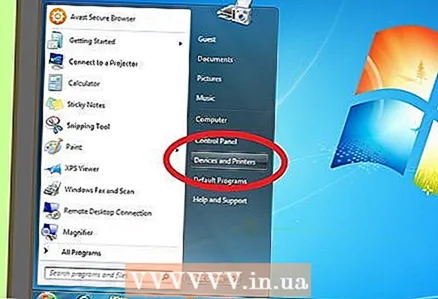 2 לחץ על מכשירים ומדפסות. הוא נמצא בצד ימין של תפריט התחל (מתחת לאפשרות לוח הבקרה).
2 לחץ על מכשירים ומדפסות. הוא נמצא בצד ימין של תפריט התחל (מתחת לאפשרות לוח הבקרה). - אם אינך רואה אפשרות זו, הזן מכשירים ומדפסות בסרגל החיפוש בתחתית תפריט התחל ולאחר מכן לחץ על התקנים ומדפסות.
 3 לחץ על הוסף מכשיר. קישור זה נמצא בצד שמאל למעלה בחלון התקנים ומדפסות.
3 לחץ על הוסף מכשיר. קישור זה נמצא בצד שמאל למעלה בחלון התקנים ומדפסות. 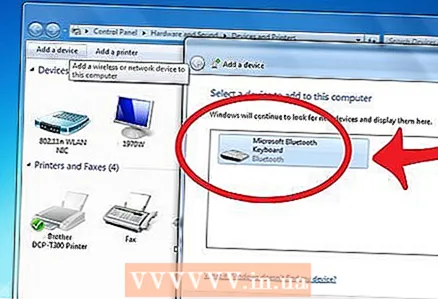 4 הפעל את המקלדת. לשם כך, החלק את מתג ההפעלה / כיבוי. המיקום שלה משתנה לפי דגם המקלדת, אז תסתכלו על החלק התחתון, הגב והצדדים של המקלדת.
4 הפעל את המקלדת. לשם כך, החלק את מתג ההפעלה / כיבוי. המיקום שלה משתנה לפי דגם המקלדת, אז תסתכלו על החלק התחתון, הגב והצדדים של המקלדת. - אם המקלדת פועלת על סוללות, הכנס חדשים.
- במקלדות בלוטות רבות יש סוללות נטענות מובנות (לא סוללות), לכן טען אותן תחילה אם המקלדת מגיעה עם מטען.
 5 מצא את שם המקלדת. לאחר מספר שניות, הוא יוצג בחלק "Bluetooth".
5 מצא את שם המקלדת. לאחר מספר שניות, הוא יוצג בחלק "Bluetooth". - ייתכן שלמקלדת יש לחצן זיווג שעליך ללחוץ עליו כדי ששם המקלדת יופיע בחלק שצוין.
- אם אינך יכול למצוא את שם המקלדת, ייתכן שלמחשב שלך אין מודול Bluetooth מובנה. במקרה זה, קנה מודול Bluetooth חיצוני.
 6 לחץ על נוסף. זה בפינה הימנית התחתונה של החלון.
6 לחץ על נוסף. זה בפינה הימנית התחתונה של החלון.  7 המתן עד שהמקלדת תתחבר למחשב שלך. תהליך זה ייקח עד מספר דקות; אז אתה יכול להשתמש במקלדת כרגיל.
7 המתן עד שהמקלדת תתחבר למחשב שלך. תהליך זה ייקח עד מספר דקות; אז אתה יכול להשתמש במקלדת כרגיל.
טיפים
- אתה יכול להשתמש במקלדות אלחוטיות וקוויות במקביל.
- ניתן לחבר מקלדת בלוטות 'לטאבלט.
אזהרות
- בחלק מהמחשבים אין מודול Bluetooth מובנה. במקרה זה, קנה מודול Bluetooth חיצוני, חבר למחשב ולאחר מכן חבר את מקלדת ה- Bluetooth.